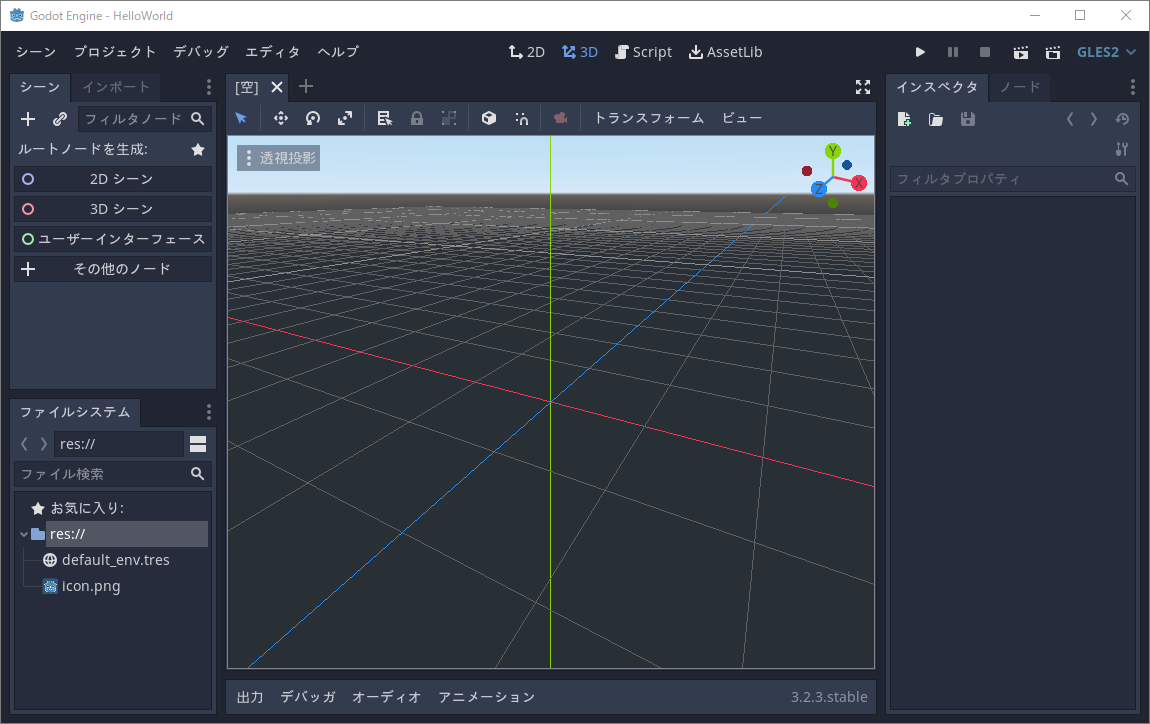Godot > 新規プロジェクト作成
Godot を起動すると、下図のプロジェクトマネージャーが表示される。
新規プロジェクトを作成する場合は、右側のメニューの「新規プロジェクト」を選択する。

「新規プロジェクト」を選択すると下図の「新規プロジェクトを作成」ダイアログが表示される。

必要があれば、「プロジェクトパス:」右側の「参照」を押し、プロジェクトを作成するフォルダを選択する。
なお、プロジェクトパスのデフォルトを変更したい場合は、環境変数「HOME」にデフォルトパスを設定しておくとよい。
次に、「プロジェクト名:」の直下のエディットボックスにプロジェクト名を入力する。
そして、すぐ右の「フォルダを作成」を押し、新規プロジェクトのためのフォルダを作成する。
そうすると、下図のように、ダイアログ下部の「作成して編集」がイネーブルになる。
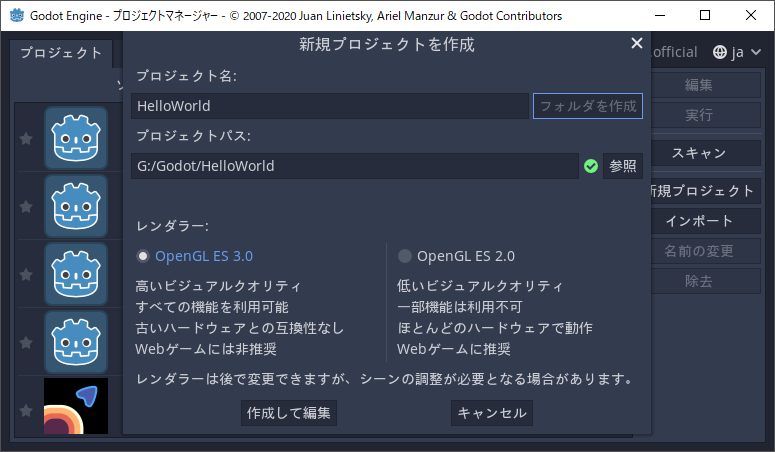
ここであわてて「作成して編集」を押す前に、ダイアログ中央あたりでレンダラーを選択する。
そこに説明があるように、web以外で高画質の方がよければ「OpenGL ES 3.0」を、
webアプリとしてエクスポートしたい場合は「OpenGL ES 2.0」を選択し、「作成して編集」を押す。
そうすると、新規プロジェクトが作成され、下図のように Godot のメイン画面である「シーンエディタ」が起動される。